ppt如何转换成word文档。 ppt转换成word文档的方法。
时间:2017-07-04 来源:互联网 浏览量:
今天给大家带来ppt如何转换成word文档。,ppt转换成word文档的方法。,让您轻松解决问题。
ppt怎么转换成word文档 ppt可以转换成word吗。相信很多人都曾经或者现在正在使用电脑中的PPT幻灯片应用,这是电脑中最基础的应用之一,广泛应用于很多的地方。那么在PPT中,我们应该怎么把PPT文件转换成word文档呢?一起来看看吧。
如果想把Powerpoint演示文稿中的字符转换到Word文档中进行编辑处理,可以用“发送”功能来快速实现。
打开需要转换的演示文稿,执行“文件发送Microsoft Office Word”命令,打开“发送到Microsoft Office Word”对话框,选中其中的“只使用大纲”选项,按下“确定”按钮,系统自动启动Word,并将演示文稿中的字符转换到Word文档中,编辑保存即可。
注意:要转换的演示文稿必须是用PowerPoint内置的“幻灯片版式”制作的幻灯片。如果是通过插入文本框等方法输入的字符,是不能实现转换的。
具体操作的动画演示过程如下
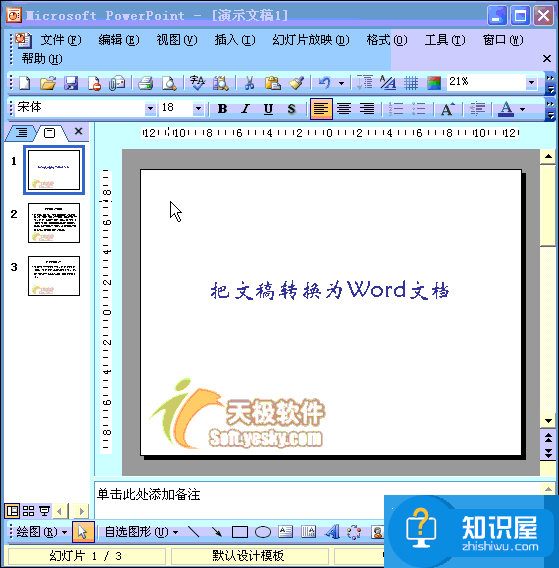
对于我们遇到了这样的问题不知道怎么操作的时候,我们就可以看看上面的方法是不是很简单,看完以后就可以自己尝试着动手解决了。
以上就是ppt如何转换成word文档。,ppt转换成word文档的方法。教程,希望本文中能帮您解决问题。
我要分享:
相关教程
- ·pdf文档如何转换成ppt格式? pdf文档转换成ppt格式的方法?
- ·将PDF文件转换成word文档、TXT文档的方法。PDF文件怎样转换成word文档、TXT文档?
- ·PDF文件怎么转换成word文档或excel文档。 PDF文件转换成word文档或excel文档的方法。
- ·将pdf文件转换成word文档的方法。pdf文件如何转换成word文档?
- ·如何把pdf文件转换成word文档 手动把PDF文档转换成word的方法有哪些
- ·怎样把word文档转换成PDF文件? 把word文档转换成PDF文件的方法有哪些?
- ·戴尔笔记本怎么设置启动项 Dell电脑如何在Bios中设置启动项
- ·xls日期格式修改 Excel表格中日期格式修改教程
- ·苹果13电源键怎么设置关机 苹果13电源键关机步骤
- ·word表格内自动换行 Word文档表格单元格自动换行设置方法
电脑软件热门教程
- 1 如何往iphone5里传照片从电脑向iphone同步壁纸 往iphone5里传照片从电脑向iphone同步壁纸的方法
- 2 怎么判断电脑能否运行一款游戏?判断电脑能否运行一款游戏的方法
- 3 换手机后,资料如何转移到新手机 换手机后,资料转移到新手机的方法有哪些
- 4WPS菜单栏不见了怎么办 WPS菜单栏怎么恢复
- 5PP助手安卓电脑版无法连接设备怎么解决? PP助手安卓电脑版无法连接设备如何处理?
- 6腾讯电脑管家的恶意插件怎么清理 清理恶意插件的方法
- 7电脑文件删不掉怎么解决? 电脑文件删不掉怎么处理?
- 8win11调出此电脑 Win11系统怎么显示我的电脑
- 9电脑连上音响有回音 电脑音响回音调试技巧
- 10广东移动手机号怎么重置手机服务密码? 广东移动手机号重置手机服务密码的方法
